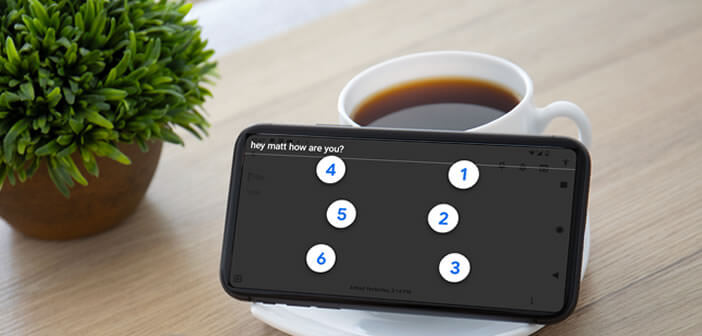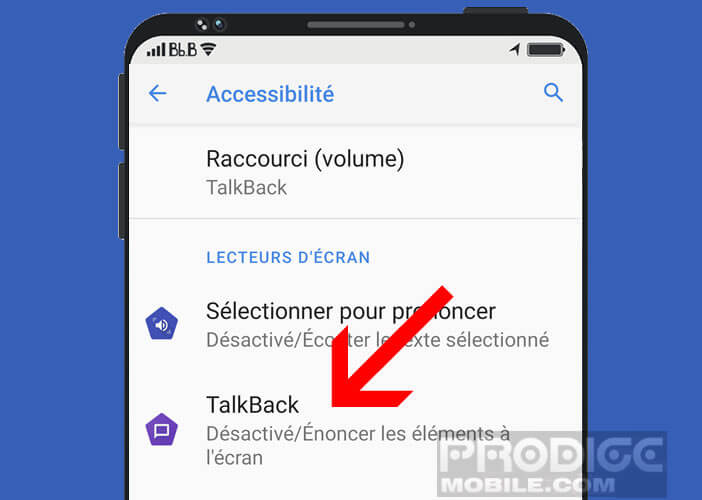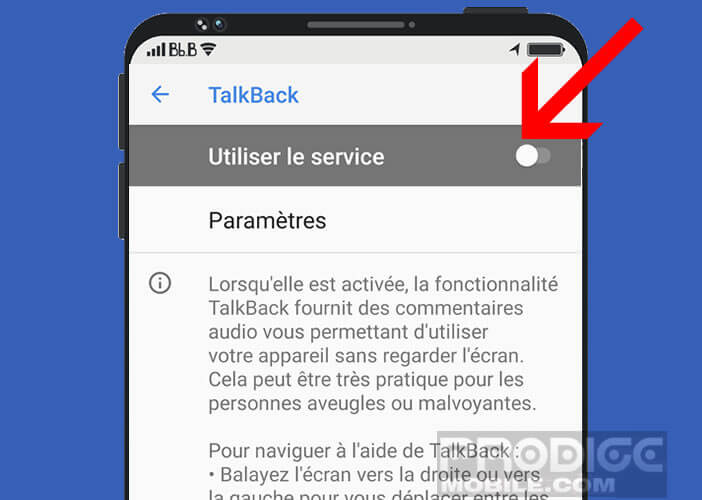Les smartphones Android se dotent d’un clavier virtuel en braille afin de permettre aux aveugles de communiquer avec le monde extérieur très rapidement. Ce dispositif est intégré par défaut sur le système Android. Voici comment activer le clavier virtuel sur un smartphone.
Clavier en braille pour smartphone
Google développe depuis plusieurs années différents outils afin de rendre son système Android accessible aux personnes souffrant d’handicap. C’est le cas par exemple du mode TTY ou du système de reconnaissance vocale. Grâce lui, on peut aujourd’hui envoyer des messages ou rédiger un texte sans toucher l’écran de son smartphone.
Malheureusement il existe des situations dans lesquelles la reconnaissance vocale est inadaptée. Les développeurs de Google ont réussi à développer un clavier virtuel accessibles aux personnes malvoyantes afin qu’ils tapent en braille directement sur l’écran de leur smartphone.
Contrairement aux outils déjà existants, cette solution ne requiert l’utilisation d’aucun clavier externe supplémentaire. Ceci représente un avantage certain pour utilisateur. Le fait de devoir connecter un dispositif externe à son smartphone juste pour répondre à un sms ou rédiger un mail peut s’avérer contraignant.
Fonctionnement du clavier en braille
Le clavier en braille d’Android dispose de six touches. Chacune de ces touches représente l’un des six points que l’on retrouve dans la cellule braille standard. Le clavier virtuel d’Android reprend le codage inventé par Louis Braille. Par exemple pour taper la lettre C représenté en braille par les deux points supérieurs, il suffira de poser ses doigts sur les touches 1 et 4.
Le clavier virtuel en braille d’Android se déclenche de la même manière que son homologue à touche. Il fonctionne sur toutes les applications Android et s’affiche exclusivement en mode paysage. Il propose différents gestes pour faciliter la saisie de texte.
- Supprimer la lettre : faire glisser un doigt vers la gauche
- Effacer un mot en entier : faire glisser deux doigts vers la gauche
- Ajouter un espace : glissement du doigt vers la droite
- Retour à la ligne : faire glisser deux doigts vers la droite
Détail important, la main droite doit être placé sur le côté du téléphone disposant du port de charge. Il est évidemment très important de respecter le sens d’utilisation afin de pouvoir utiliser correctement les touches qui formeront les lettres et les symboles.
Utiliser le clavier en braille d’Android
Google a développé ce clavier en collaboration avec des personnes utilisant le braille. Et comme tous les outils destinés aux handicapés, le clavier en braille s’active directement depuis les paramètres d’accessibilité d’Android.
- Ouvrez les paramètres d’Android
- Cliquez sur Accessibilité
- Sélectionnez Talkback
- Cliquez sur clavier en braille
- Activer sur l’interrupteur pour activer le clavier en braille Talkback
Il ne vous reste plus maintenant qu’à ouvrir votre application de messagerie et de cliquer sur le bouton rédiger un message. Faîtes ensuite pivoter votre téléphone pour le mettre en mode paysage. Veillez à ce que la main droite tienne le côté du téléphone avec le port usb. Placez ensuite l’index, le majeur et l’annulaire de chacune de vos mains au centre de l’écran.